3D3S的一些使用经验
- 格式:doc
- 大小:32.01 KB
- 文档页数:4

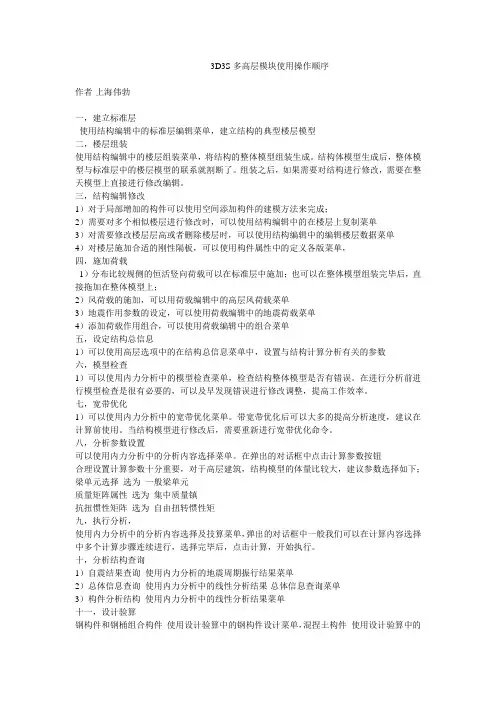
3D3S多高层模块使用操作顺序作者-上海伟勃一,建立标准层使用结构编辑中的标准层编辑菜单,建立结构的典型楼层模型二,楼层组装使用结构编辑中的楼层组装菜单,将结构的整体模型组装生成。
结构体模型生成后,整体模型与标准层中的楼层模型的联系就割断了。
组装之后,如果需要对结构进行修改,需要在整天模型上直接进行修改编辑。
三,结构编辑修改1)对于局部增加的构件可以使用空间添加构件的建模方法来完成;2)需要对多个相似楼层进行修改时,可以使用结构编辑中的在楼层上复制菜单3)对需要修改楼层层高或者删除楼层时,可以使用结构编辑中的编辑楼层数据菜单4)对楼层施加合适的刚性隔板,可以使用构件属性中的定义各版菜单,四,施加荷载1)分布比较规侧的恒活竖向荷载可以在标准层中施加;也可以在整体模型组装完毕后,直接拖加在整体模型上;2)风荷载的施加,可以用荷载编辑中的高层风荷载菜单3)地震作用参数的设定,可以使用荷载编辑中的地震荷载菜单4)添加荷载作用组合,可以使用荷载编辑中的组合菜单五,设定结构总信息1)可以使用高层选项中的在结构总信息菜单中,设置与结构计算分析有关的参数六,模型检查1)可以使用内力分析中的模型检查菜单,检查结构整体模型是否有错误。
在进行分析前进行模型检查是很有必要的,可以及早发现错误进行修改调整,提高工作效率。
七,宽带优化1)可以使用内力分析中的宽带优化菜单。
带宽带优化后可以大多的提高分析速度,建议在计算前使用。
当结构模型进行修改后,需要重新进行宽带优化命令。
八,分析参数设置可以使用内力分析中的分析内容选择菜单。
在弹出的对话框中点击计算参数按钮合理设置计算参数十分重要,对于高层建筑,结构模型的体量比较大,建议参数选择如下;梁单元选择选为一般梁单元质量矩阵属性选为集中质量镇抗扭惯性矩阵选为自由扭转惯性矩九,执行分析,使用内力分析中的分析内容选择及技算菜单,弹出的对话框中一般我们可以在计算内容选择中多个计算步骤连续进行,选择完毕后,点击计算,开始执行。
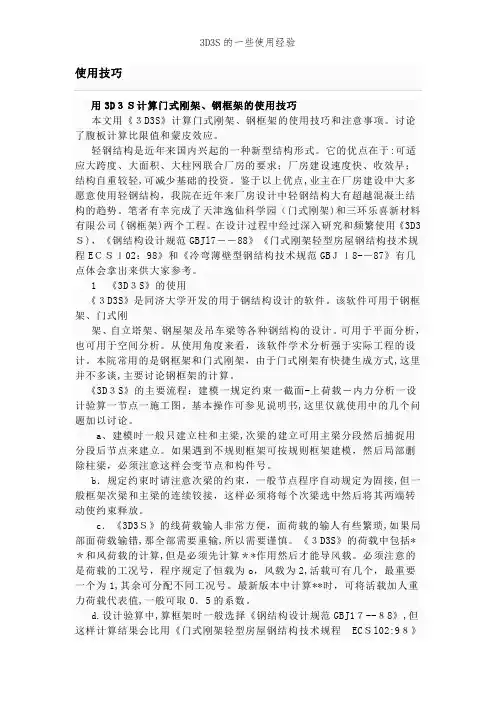
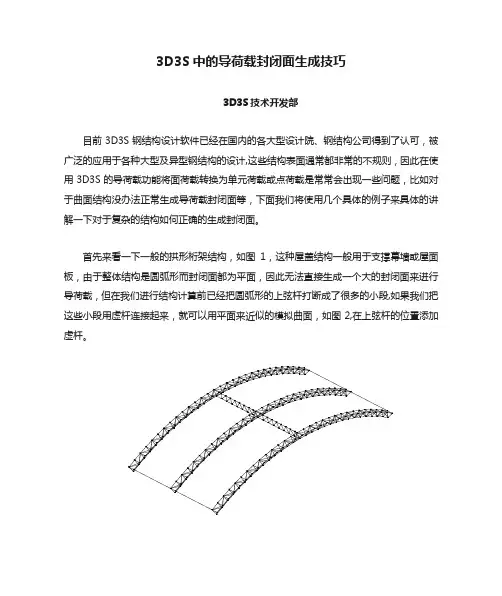
3D3S中的导荷载封闭面生成技巧3D3S技术开发部目前3D3S钢结构设计软件已经在国内的各大型设计院、钢结构公司得到了认可,被广泛的应用于各种大型及异型钢结构的设计,这些结构表面通常都非常的不规则,因此在使用3D3S的导荷载功能将面荷载转换为单元荷载或点荷载是常常会出现一些问题,比如对于曲面结构没办法正常生成导荷载封闭面等,下面我们将使用几个具体的例子来具体的讲解一下对于复杂的结构如何正确的生成封闭面。
首先来看一下一般的拱形桁架结构,如图1,这种屋盖结构一般用于支撑幕墙或屋面板,由于整体结构是圆弧形而封闭面都为平面,因此无法直接生成一个大的封闭面来进行导荷载,但在我们进行结构计算前已经把圆弧形的上弦杆打断成了很多的小段,如果我们把这些小段用虚杆连接起来,就可以用平面来近似的模拟曲面,如图2,在上弦杆的位置添加虚杆。
图1拱形屋盖结构图2上弦杆虚杆的添加这里有一点是需要注意的,由于3D3S软件暂时还不支持对于虚杆的复制,因此需要先绘制直线,对于直线可以使用复制的命令来进行操作,然后使用选择线定义为虚杆的命令将直线转换为虚杆。
通过添加虚杆,图2中的结构就可以在上弦杆的位置正常的生成封闭面了,其实对于这种结构封闭面的处理就是一个以平面来代替曲面的思想。
如图3所示为一般的框架结构,如果我们需要在其外表面上布置幕墙结构,则需要考虑在外表面上面进行恒载的导荷载操作,那么这里由于所有的杆件上面都要作用有恒载,因此在选择受荷范围时需要选择整个结构,图4为选择整个结构后生成导荷载封闭面的结果.图3 结构简图图4 生成封闭面由图4中可以看到,框架外墙的侧面上并非所有的位置都生成了封闭面,这是由于一部分封闭面被软件误认为是重复封闭面而删除了,另外,在每一层的楼层位置却生成了封闭面,由于我们需要这个框架保持一个中空的结构,因此这些封闭面是多余的.为了解决这些问题,可以考虑把加在外墙上的一个恒载工况分为同一工况号的两个荷载,两个荷载的大小和作用效果都相同,分别把这两个荷载加在结构的两侧,由于在每一层上表面的杆件都无法围成封闭区域,因此不会形成多余的封闭面,如图5。
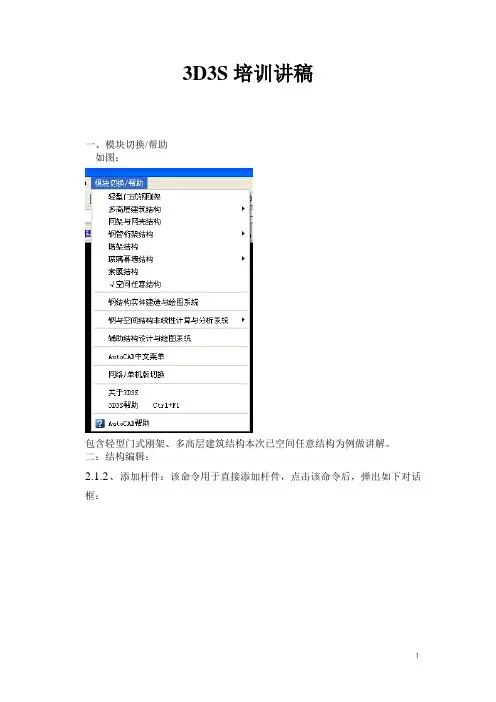
3D3S培训讲稿一、模块切换/帮助如图:包含轻型门式刚架、多高层建筑结构本次已空间任意结构为例做讲解。
二:结构编辑:2.1.2、添加杆件:该命令用于直接添加杆件,点击该命令后,弹出如下对话框:1对话框内左边为将要添加杆件的默认属性,可以双击属性框内各项来更改这里提供了两种添加杆件的方式:1、选择线定义为杆件按下该钮,进入屏幕选择状态,可以选择一根或几根Line、Circle、Arc定义为杆件,若选择的都是直线,软件直接将直线转为杆件,若选择的线中包含曲线,软件将会提示将曲线分段为直线段,再转为杆件,出现的提示对话框如下:2直接画杆件按下该按钮,进入屏幕绘制状态,输入两个点定义一根杆件,操作步骤同AutoCAD中绘直线。
对话框上“选择杆件查询”按钮用于查询杆件属性,按下该按钮后,进入屏幕选择状态,用户可以选择一根杆件查询其属性,该杆件属性显示于对话框左边“属性”框内,可以作为下次要添加杆件的默认属性。
2.1.2、21、打断杆件:该命令用于生成打断杆件,选择了一根或几根杆件后弹出如下对话框:用户选择了打断方式后软件自动按选定方式打断选择的杆件2、构件两两相交打断:该命令用于将选择的杆件两两相交打断3、直线两两相交打断:该命令用于将选择的直线两两相交打断2.1.3:楔形单元多段拟合:用于多段变截面工字钢的截面自动拟合,可以方便的把多根变截面构件拟合成一个连续截面的构件2.1.4 杆件延长:用于对杆件做指定长度的延伸,延伸时候可以选择相邻杆件的端点随延伸杆件移动或者不移动2.1.5起坡:该命令用于将选中的节点按指定方向起坡按下该命令后,选择要起坡的节点,然后输入两点来表示起坡的基点和方向即可,命令完成后,节点的X、Y坐标不变,Z坐标按起坡的基点和方向改变举例操作:2.1.6移动节点到直线或曲线上:该命令用于将选中的节点按指定方向移动到指定直线或者曲线所代表的视平面上,按了该命令后,首先选择一直线,圆、椭圆、圆弧,然后选择要移动的节点,最后通过输入两个点来指定移动的方向,命令完成后,节点移动到所选择到的直线或曲线与屏幕视图法线所定的平面上2.1.7沿径向移动节点到圆、椭圆上:该命令用于将选中的节点沿所选择圆或椭圆的径向移动到该圆或椭圆所代表的圆柱体或椭圆柱体上按了该命令后,首先选择圆或椭圆,然后选择要移动的节点即可2.1.8删除重复单元节点:该命令用于将重复的单元或节点删除,删除的精度有显示参数中的“建模允许误差值”控制,若两节点间距小于建模允许误差值,则认为是重复节点。
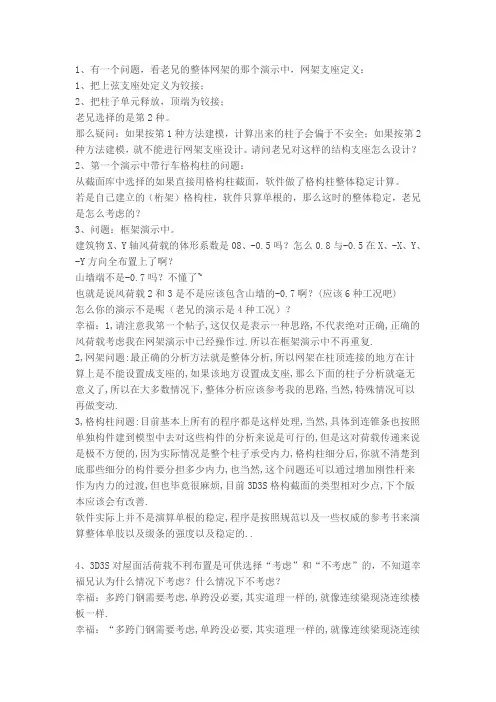
1、有一个问题,看老兄的整体网架的那个演示中,网架支座定义:1、把上弦支座处定义为铰接;2、把柱子单元释放,顶端为铰接;老兄选择的是第2种。
那么疑问:如果按第1种方法建模,计算出来的柱子会偏于不安全;如果按第2种方法建模,就不能进行网架支座设计。
请问老兄对这样的结构支座怎么设计?2、第一个演示中带行车格构柱的问题:从截面库中选择的如果直接用格构柱截面,软件做了格构柱整体稳定计算。
若是自己建立的(桁架)格构柱,软件只算单根的,那么这时的整体稳定,老兄是怎么考虑的?3、问题:框架演示中。
建筑物X、Y轴风荷载的体形系数是08、-0.5吗?怎么0.8与-0.5在X、-X、Y、-Y方向全布置上了啊?山墙端不是-0.7吗?不懂了~也就是说风荷载2和3是不是应该包含山墙的-0.7啊?(应该6种工况吧)怎么你的演示不是呢(老兄的演示是4种工况)?幸福:1,请注意我第一个帖子,这仅仅是表示一种思路,不代表绝对正确,正确的风荷载考虑我在网架演示中已经操作过.所以在框架演示中不再重复.2,网架问题:最正确的分析方法就是整体分析,所以网架在柱顶连接的地方在计算上是不能设置成支座的,如果该地方设置成支座,那么下面的柱子分析就毫无意义了,所以在大多数情况下,整体分析应该参考我的思路,当然,特殊情况可以再做变动.3,格构柱问题:目前基本上所有的程序都是这样处理,当然,具体到连锥条也按照单独构件建到模型中去对这些构件的分析来说是可行的,但是这对荷载传递来说是极不方便的,因为实际情况是整个柱子承受内力,格构柱细分后,你就不清楚到底那些细分的构件要分担多少内力,也当然,这个问题还可以通过增加刚性杆来作为内力的过渡,但也毕竟很麻烦,目前3D3S格构截面的类型相对少点,下个版本应该会有改善.软件实际上并不是演算单根的稳定,程序是按照规范以及一些权威的参考书来演算整体单肢以及缀条的强度以及稳定的..4、3D3S对屋面活荷载不利布置是可供选择“考虑”和“不考虑”的,不知道幸福兄认为什么情况下考虑?什么情况下不考虑?幸福:多跨门钢需要考虑,单跨没必要,其实道理一样的,就像连续梁现浇连续楼板一样.幸福:“多跨门钢需要考虑,单跨没必要,其实道理一样的,就像连续梁现浇连续楼板一样”哈哈,雪荷载比较大或者单坡屋面过长的,不论但跨还是多跨还是考虑为好唉,看来这位朋友的基本功没学到家啊,活荷载不利布置的道理以及结果是什么,活荷载不利布置是在有连续支座的结构中,活荷载单独一跨布置导致在相邻中间支座产生的反弯矩比连续布置活荷载对该中间支座产生的反弯矩要大,其主要反映的是中间支座的反弯矩。
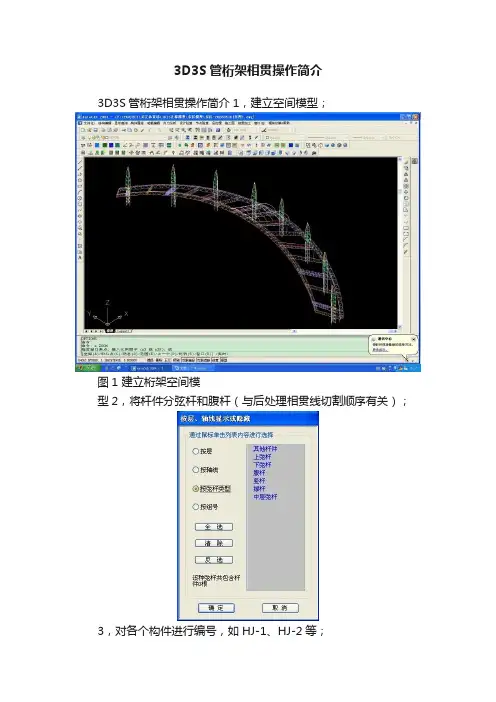
3D3S管桁架相贯操作简介3D3S管桁架相贯操作简介1,建立空间模型;图1 建立桁架空间模型2,将杆件分弦杆和腹杆(与后处理相贯线切割顺序有关);3,对各个构件进行编号,如HJ-1、HJ-2等;图3 对桁架编号4,选择桁架导出到后处理实体模型;5,打开后处理实体模型;图4 后处理实体模型6,进行杆件编辑,按【后处理】→【构件编辑】图5 构件编辑菜单进行弦杆连通、合并成圆弧弦杆、拟合成曲线弦杆、合并成折线弦杆、弦杆拉伸等操作,对弦杆进行编辑,处理后的杆件见下图:图6 处理后杆件实体图7,按【后处理】→【节点相贯】选择相应的功能菜单进行杆件节点相贯。
图7 节点相贯菜单相贯后的节点见下图,程序提供多种手段控制杆件相贯的顺序;图8 相贯操作后节点图8,对杆件进行编号:图9 杆件编号菜单9,如果有支座,可以按【后处理】→【支座节点设计】进行支座设计;10,按【施工图】→【施工图创建】,选择相关菜单进行绘图操作,然后按【施工图】→【施工图布置】出图;图10 施工图创建菜单图11 施工图布置菜单11,进行相贯加工数据的操作,按【相贯加工】,里面有相贯出数据的相关功能菜单。
图12 相贯加工菜单12,输入相贯线加工需要的参数,选择【相贯加工】→【相贯加工控制参数】,弹出相贯加工控制参数菜单,如下图:图13 相贯加工控制参数菜单13,选择【相贯加工】→【杆件下料】,弹出下料杆件数据菜单,按【输出下料数据】按钮,将数据保存成txt文件。
图14 下料杆件数据菜单14,选择【相贯加工】→【生成法因相贯加工数据】或选择【生成国际标准ISO相贯加工数据】输出相贯线切割机的相贯线切割数据,数据保存在实体模型文件的3D3S目录内;15,用户也可以选择【相贯加工】→【单根构件相贯线展开】,将杆件相贯线展开成CAD图纸,见图15。
图15 杆件相贯线展开图。

先闻CAD工具箱3d3s辅助工具使用手册一、3d3s辅助绘图工具的描述3d3s辅助绘图工具是先闻CAD工具箱的增值模块之一,主要针对3D3S 空间结构(主要针对管桁架)开发的专用绘图辅助工具,让用户可以快速绘制大型复杂空间桁架结构的构件施工图,极大减少绘图工作量,缩短绘图时间,增加准确性。
注:使用该模块基本前提是结构空间模型要求十分准确,各节点定位明晰,杆件截面赋值明确。
本模块主要包含的操作步骤包括:1、加载3D3S数据文件。
注:目前要求3D3S版本为10.0,其他各版本可根据用户要求陆续开发。
2、模型校核。
(1)杆件查询。
(2)节点查询。
3、选择待绘制单元或构件。
4、绘制选定单元或构件。
以上步骤,要求用户按顺序执行,且互动准确。
二、安装方法用户下载解压后,安装至AutoCAD中,安装过程中需正确选择CAD版本。
三、系统需求:系统:Windows NT4/2000/2003/XP and Windows Vista/win7硬件:·Intel Pentium II 350MHz或以上, 或Athlon·64 MB RAM 或以上四、3D3S辅助绘图各步骤详细介绍1、加载3D3S数据文件:要求3D3S版本10.0。
输出3D3S文件按以下步骤。
(1)利用3D3S计算软件打开已经计算好的3D3S模型(模型几何数据准确,单位:mm),如下图所示:3D3S计算模型(2)选择菜单:结构编辑->数据输入、输出:将3D3S计算模型导出(3)选择菜单:导出->3D3S文件,并另存为.txt文件:保存3D3S计算模型的数据文件(4)利用先闻CAD工具箱3D3S辅助绘图模块,加载该模型文件(.txt):辅助绘图工具加载该数据文件(5)双击CAD屏幕,让模型充满显示区域。
注:此时模型为XY平面视角下显示,用户可利用空间视角查看空间模型。
数据文件加载成功,模型已读入该模块读入模型的功能,已经根据原模型的层信息读入,并把每个层重新定义为不同的颜色显示,这样能方便用户查看、选择。
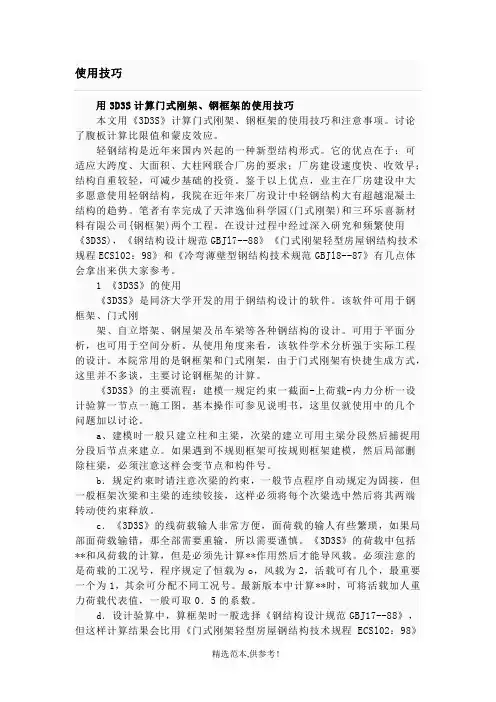
用3D3S计算门式刚架、钢框架的使用技巧本文用《3D3S》计算门式刚架、钢框架的使用技巧和注意事项。
讨论了腹板计算比限值和蒙皮效应。
轻钢结构是近年来国内兴起的一种新型结构形式。
它的优点在于:可适应大跨度、大面积、大柱网联合厂房的要求;厂房建设速度快、收效早;结构自重较轻,可减少基础的投资。
鉴于以上优点,业主在厂房建设中大多愿意使用轻钢结构,我院在近年来厂房设计中轻钢结构大有超越混凝土结构的趋势。
笔者有幸完成了天津逸仙科学园(门式刚架)和三环乐喜新材料有限公司{钢框架)两个工程。
在设计过程中经过深入研究和频繁使用《3D3S),《钢结构设计规范GBJl7--88》《门式刚架轻型房屋钢结构技术规程ECSl02:98》和《冷弯薄壁型钢结构技术规范GBJl8--87》有几点体会拿出来供大家参考。
1 《3D3S》的使用《3D3S》是同济大学开发的用于钢结构设计的软件。
该软件可用于钢框架、门式刚架、自立塔架、钢屋架及吊车梁等各种钢结构的设计。
可用于平面分析,也可用于空间分析。
从使用角度来看,该软件学术分析强于实际工程的设计。
本院常用的是钢框架和门式刚架,由于门式刚架有快捷生成方式,这里并不多谈,主要讨论钢框架的计算。
《3D3S》的主要流程:建模一规定约束一截面-上荷载-内力分析一设计验算一节点一施工图。
基本操作可参见说明书,这里仅就使用中的几个问题加以讨论。
a、建模时一般只建立柱和主梁,次梁的建立可用主梁分段然后捕捉用分段后节点来建立。
如果遇到不规则框架可按规则框架建模,然后局部删除柱梁,必须注意这样会变节点和构件号。
b.规定约束时请注意次梁的约束,一般节点程序自动规定为固接,但一般框架次梁和主梁的连续铰接,这样必须将每个次梁选中然后将其两端转动使约束释放。
c.《3D3S》的线荷载输人非常方便,面荷载的输人有些繁琐,如果局部面荷载输错,那全部需要重输,所以需要谨慎。
《3D3S》的荷载中包括**和风荷载的计算,但是必须先计算**作用然后才能导风载。
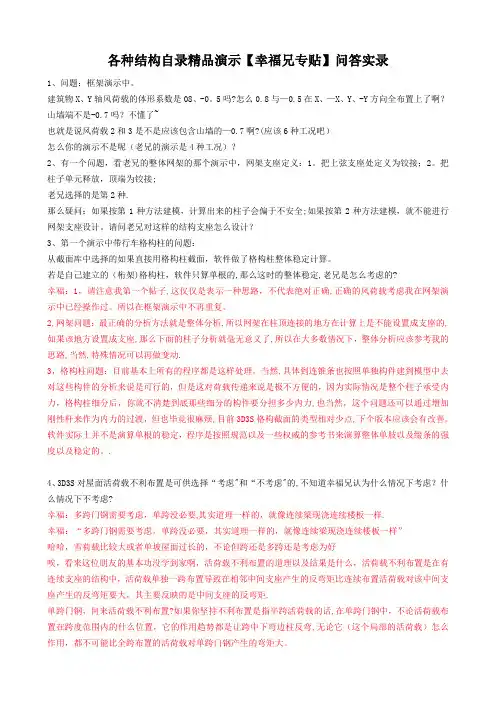
各种结构自录精品演示【幸福兄专贴】问答实录1、问题:框架演示中。
建筑物X、Y轴风荷载的体形系数是08、-0。
5吗?怎么0.8与—0.5在X、—X、Y、-Y方向全布置上了啊?山墙端不是-0.7吗?不懂了~也就是说风荷载2和3是不是应该包含山墙的—0.7啊?(应该6种工况吧)怎么你的演示不是呢(老兄的演示是4种工况)?2、有一个问题,看老兄的整体网架的那个演示中,网架支座定义:1。
把上弦支座处定义为铰接;2。
把柱子单元释放,顶端为铰接;老兄选择的是第2种.那么疑问:如果按第1种方法建模,计算出来的柱子会偏于不安全;如果按第2种方法建模,就不能进行网架支座设计。
请问老兄对这样的结构支座怎么设计?3、第一个演示中带行车格构柱的问题:从截面库中选择的如果直接用格构柱截面,软件做了格构柱整体稳定计算。
若是自己建立的(桁架)格构柱,软件只算单根的,那么这时的整体稳定,老兄是怎么考虑的?幸福:1,请注意我第一个帖子,这仅仅是表示一种思路,不代表绝对正确,正确的风荷载考虑我在网架演示中已经操作过。
所以在框架演示中不再重复。
2,网架问题:最正确的分析方法就是整体分析,所以网架在柱顶连接的地方在计算上是不能设置成支座的,如果该地方设置成支座,那么下面的柱子分析就毫无意义了,所以在大多数情况下,整体分析应该参考我的思路,当然,特殊情况可以再做变动.3,格构柱问题:目前基本上所有的程序都是这样处理,当然,具体到连锥条也按照单独构件建到模型中去对这些构件的分析来说是可行的,但是这对荷载传递来说是极不方便的,因为实际情况是整个柱子承受内力,格构柱细分后,你就不清楚到底那些细分的构件要分担多少内力,也当然,这个问题还可以通过增加刚性杆来作为内力的过渡,但也毕竟很麻烦,目前3D3S格构截面的类型相对少点,下个版本应该会有改善。
软件实际上并不是演算单根的稳定,程序是按照规范以及一些权威的参考书来演算整体单肢以及缀条的强度以及稳定的。
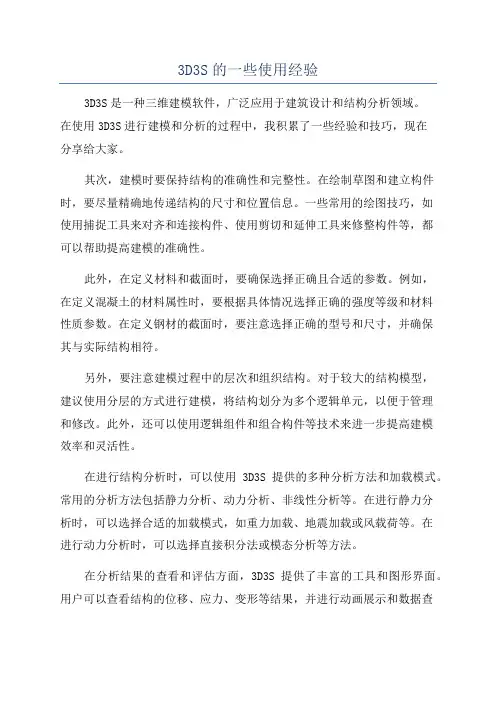
3D3S的一些使用经验3D3S是一种三维建模软件,广泛应用于建筑设计和结构分析领域。
在使用3D3S进行建模和分析的过程中,我积累了一些经验和技巧,现在分享给大家。
其次,建模时要保持结构的准确性和完整性。
在绘制草图和建立构件时,要尽量精确地传递结构的尺寸和位置信息。
一些常用的绘图技巧,如使用捕捉工具来对齐和连接构件、使用剪切和延伸工具来修整构件等,都可以帮助提高建模的准确性。
此外,在定义材料和截面时,要确保选择正确且合适的参数。
例如,在定义混凝土的材料属性时,要根据具体情况选择正确的强度等级和材料性质参数。
在定义钢材的截面时,要注意选择正确的型号和尺寸,并确保其与实际结构相符。
另外,要注意建模过程中的层次和组织结构。
对于较大的结构模型,建议使用分层的方式进行建模,将结构划分为多个逻辑单元,以便于管理和修改。
此外,还可以使用逻辑组件和组合构件等技术来进一步提高建模效率和灵活性。
在进行结构分析时,可以使用3D3S提供的多种分析方法和加载模式。
常用的分析方法包括静力分析、动力分析、非线性分析等。
在进行静力分析时,可以选择合适的加载模式,如重力加载、地震加载或风载荷等。
在进行动力分析时,可以选择直接积分法或模态分析等方法。
在分析结果的查看和评估方面,3D3S提供了丰富的工具和图形界面。
用户可以查看结构的位移、应力、变形等结果,并进行动画展示和数据查询。
此外,还可以绘制荷载图、弯矩图、轴力图等结果图形,以便于更直观地分析和评估结构的性能。
最后,建议在使用3D3S进行建模和分析时保持良好的习惯和工作流程。
例如,定期进行模型的备份和版本管理,以防止误操作或数据丢失。
此外,为了提高工作效率,可以尝试使用快捷键和宏命令等功能,减少冗余操作和重复输入。
总而言之,3D3S是一款功能强大的三维建模和分析软件,熟练掌握其操作和技巧对于建筑设计和结构分析人员来说非常重要。
通过学习和实践,逐渐积累经验和提高技能,才能发挥出软件的最大潜力,为项目的设计和分析工作提供有效的支持。
3D3S刘海峰基础自学1、门式刚架:在【刚架布置】中必须先把每条轴线上都布置好了,才能点击【关闭】,否则系统会提示还有轴线没有布置GJ,一开始以为必须按照轴线号布置。
2、网上下载的视频有专门的【布置抗风柱】,他是低版本的,自己用的是高版本,那最后从哪布置抗风柱,自己猜测可能是不是布置山墙品的时候就的把抗风柱加上去。
答:有这一选项,在【设计-围护】下拉菜单中。
如图3、也没有布置完【布置抗风柱】,【纵轴线生成】这一选项。
4、请问:3D3S门式刚架的这个工况0 ,1 ,2, 3是什么意思?答:0恒荷载;1活荷载;2左风;3右风。
5、力学知识:门式刚架的边榀恒荷载和活荷载是中间榀的一半。
6、定义计算长度的时候,绕2轴=PKPM中的平面外计算长度,填3000,绕3轴=PKPM中的平面内,填0为系统自动计算,填1为计算长度=实际长度,2.3.4等等表示为几倍的意思。
7、在【单元验算】之前必须先执行【内力分析】这一项,这里面的内力图=PKPM包络图等内力图。
8、请问:为什么我的轴线看起来不够长啊?怎么解决?答:这个问题已经通过自己琢磨解决了,就是把轴线切换到CAD平面图内用CAD的平台修剪,可以伸长可以剪切,并且有一点好处就是只管延伸或者剪切轴线的线,轴号会自动跟着动的。
9、荷载编辑→荷载拷贝→单元荷载拷贝〔节点荷载拷贝〕可以对删除掉的某一构件布置单元荷载或节点荷载拷贝,但是还是不知道怎么单独加载“单元荷载”。
答:红色的字的问题已经解决了,哈哈、、、、、如下列图首先:点“2”然后平台梁显示红色,然后再点【施加荷载】,最后点构件布置荷载,这样就和PKPM布置“梁间荷载”一样了。
11、像8号节点就是刚接,像15号这样的是铰接。
刚接和铰接转化用可以直接双击修改,也可以用【支座边界】修改,双击的时候只把RY修改为“无约束”,其余5项均为“刚性约束”。
后期发现不一定改RY,主要也得分析看平面外还是平面内,使平面外的约束去掉就是对的。
结构特征:刚性柔性,线性非线性,施工过程决定分析方法
模型:主要受力构件忠于原型,次要构件适当简化,附属构件保守前提下可以省略
边界约束:符合受力特点
施加荷载:忠于实际情况
计算模型的检验:初检:单元数,节点数,质量,分层数
荷载检验:平衡性,对称性,响应级
动力特性:频率,阵型
门式钢架
建模-钢架===模板生成===增加钢架(单跨)===点击单榀设计===点击显示的视图模式可以变为三维和二维
点击构件属性===定义截面(选择所用钢材类型)===定义材性(修改构件的各种性质)===定义计算长度和结构类型(绕2轴为弱轴,即平面外计算长度),定义长度设为3m,然后将设计的这一榀梁和门钢的外侧柱子选中,将中轴绕2轴的定义系数设为1,对于中轴也可以显示查询==构件查询,查询到中柱的长度,然后将定义长度改为所查询的数字即可
内力分析===模型检查(检查模型的正确性)===计算内容选择及执行(修改计算参数)===线性结果查询中的内力包络图,选择弯矩M3
设计验算===选择规范(轻钢规范)===单元验算,选择截面优选,连续计算即可
点击显示查询中的显示截面(或者右侧的快捷键),设计验算===梁截面自动调整(柱子不调整),将梁截面不对齐的地方改为对齐,由于改动了梁的截面,要进行校核,单元验算===校核,校核之后进行验算结果显示(选择截面不足和截面过大的显示),双击某个单元或者设计验算中的验算结果查询,可以查询计算是否满足规范,沿2轴W/L,即为构件挠度,最后生成计算书即可。
使用技巧用3D3S计算门式刚架、钢框架的使用技巧本文用《3D3S》计算门式刚架、钢框架的使用技巧和注意事项。
讨论了腹板计算比限值和蒙皮效应。
轻钢结构是近年来国内兴起的一种新型结构形式。
它的优点在于:可适应大跨度、大面积、大柱网联合厂房的要求;厂房建设速度快、收效早;结构自重较轻,可减少基础的投资。
鉴于以上优点,业主在厂房建设中大多愿意使用轻钢结构,我院在近年来厂房设计中轻钢结构大有超越混凝土结构的趋势。
笔者有幸完成了天津逸仙科学园(门式刚架)和三环乐喜新材料有限公司{钢框架)两个工程。
在设计过程中经过深入研究和频繁使用《3D3S),《钢结构设计规范GBJl7--88》《门式刚架轻型房屋钢结构技术规程ECSl02:98》和《冷弯薄壁型钢结构技术规范GBJl8--87》有几点体会拿出来供大家参考。
1 《3D3S》的使用《3D3S》是同济大学开发的用于钢结构设计的软件。
该软件可用于钢框架、门式刚架、自立塔架、钢屋架及吊车梁等各种钢结构的设计。
可用于平面分析,也可用于空间分析。
从使用角度来看,该软件学术分析强于实际工程的设计。
本院常用的是钢框架和门式刚架,由于门式刚架有快捷生成方式,这里并不多谈,主要讨论钢框架的计算。
《3D3S》的主要流程:建模一规定约束一截面-上荷载-内力分析一设计验算一节点一施工图。
基本操作可参见说明书,这里仅就使用中的几个问题加以讨论。
a、建模时一般只建立柱和主梁,次梁的建立可用主梁分段然后捕捉用分段后节点来建立。
如果遇到不规则框架可按规则框架建模,然后局部删除柱梁,必须注意这样会变节点和构件号。
b.规定约束时请注意次梁的约束,一般节点程序自动规定为固接,但一般框架次梁和主梁的连续铰接,这样必须将每个次梁选中然后将其两端转动使约束释放。
c.《3D3S》的线荷载输人非常方便,面荷载的输人有些繁琐,如果局部面荷载输错,那全部需要重输,所以需要谨慎。
《3D3S》的荷载中包括**和风荷载的计算,但是必须先计算**作用然后才能导风载。
3D3S9.0《钢结构实体建造与绘图》快速入门——框架结构1.2 钢框架结构1)确认当前菜单为“钢结构实体建造与绘图系统”。
菜单命令“楼层/轴网”→“楼层表”,在出现的对话框中两次单击按钮“(向上)添加楼层”,添加两个楼层标志,如下图所示。
按“确定”关闭对话框。
2)菜单命令“楼层/轴网” →“正交轴网”,出现的对话框中直接按“确定”后,用鼠标在屏幕上点取一点,软件生成一组正交轴网,如图所示(西南轴测视图)。
3)菜单命令“建模” →“添加/编辑柱”,出现的对话框如下方左图。
在该对话框左侧列表中,鼠标双击“柱布置方式”一行,出现的子对话框如下方右图所示,把其中圈示的“柱顶标高”更改为6m 后按“确定”返回。
在“定义柱”的对话框中,点击按钮“选择轴线定义柱”,软件提示选择轴线,用鼠标选择所有的轴线,回车后返回对话框,再点击“关闭”按钮。
此时屏幕如下图所示,软件在所有轴线交点上布置了H 形钢柱。
4)菜单命令“建模” →“添加/编辑梁”,出现的对话框如下图。
点击按钮“选择轴线定义梁”,软件提示选择轴线,用鼠标选择所有的轴线,回车后返回对话框。
此时屏幕如下图左侧所示,软件在所有轴线交点之间布置了第二层楼面的H 形钢梁,梁顶标高为3m。
在“定义梁”对话框中左侧列表中鼠标双击第一项“当前楼层”,出现如图右侧的对话框,在该对话框中勾选“楼层3”,按“确定”返回。
在“定义梁”对话框中,再次点击按钮“选择轴线定义梁”,软件提示选择轴线,用鼠标选择所有的轴线,回车后返回对话框。
此时屏幕如下图左侧所示,软件在所有轴线交点之间布置了屋面的H 形钢梁,梁顶标高为6m。
按“关闭”按钮结束梁的布置。
5)菜单命令“显示”→“当前显示颜色”,在出现的对话框勾选“楼层”,按“确定”返回。
6)菜单命令“钢结构节点”→“节点计算参数选择”,出现下图的对话框。
在子页面“基本计算参数”中,确认设计/计算方法为“等强”;在子页面“框架节点”中,确认等强设计构件应力比为0.87)菜单命令“钢结构节点”→“框架节点设计”→“选择默认连接形式”,对话框如下图。
3d3s教程
今天我们来介绍一些关于3D建模软件3ds Max的基础操作。
首先我们打开软件,进入主界面。
在主界面的左上方,我们可以看到一系列的功能面板,包括创建、编辑、动画等。
在创建面板中,有各种各样的基本形状可以选择。
我们可以选择一个形状,然后点击在视图中拖动鼠标,即可创建该形状的物体。
在创建好物体后,我们可以进行编辑。
在编辑面板中,有各种各样的编辑工具,可以对物体进行移动、旋转、缩放等操作。
我们可以通过选择需要操作的物体,然后点击相应的工具进行编辑。
如果我们想给物体上色,可以在右侧的材质编辑器中进行操作。
我们可以为物体选择不同的材质,调整材质的颜色、光泽度等属性。
在调整完之后,我们可以在视图中看到物体的效果。
除了基本的形状,我们还可以导入一些现成的3D模型。
在导
入模型时,我们需要保证模型的文件格式与软件兼容。
一旦导入成功,我们可以对模型进行编辑、材质调整等操作。
最后,我们可以进行动画制作。
在动画面板中,有各种各样的动画工具,用于制作物体的运动效果。
我们可以通过调整关键帧、设置帧速率等方式,制作出流畅的动画效果。
希望以上的简单介绍能够帮助到大家。
希望大家可以通过不断的练习和尝试,掌握3ds Max的基本操作,进而创造出更加精彩的3D作品。